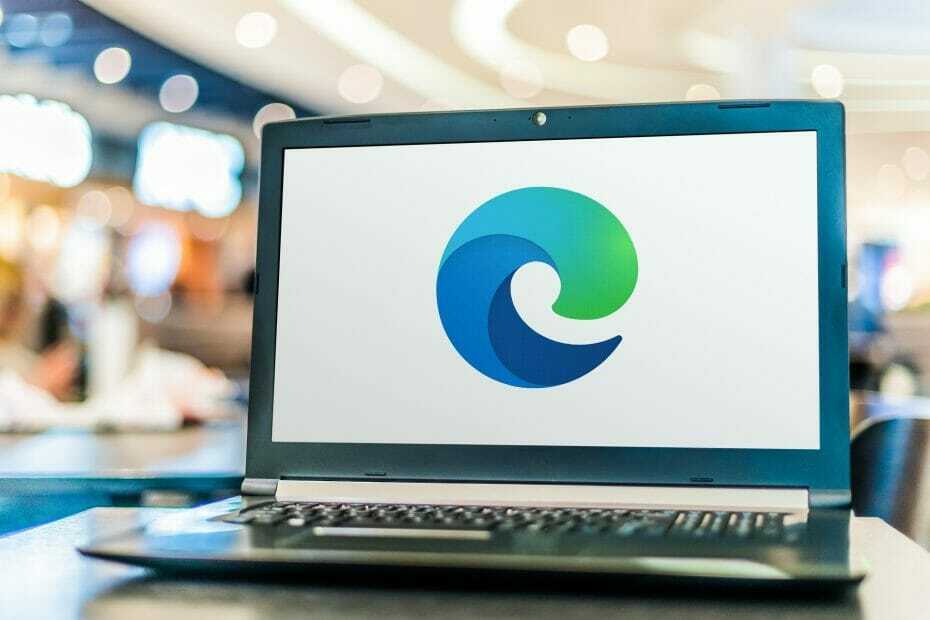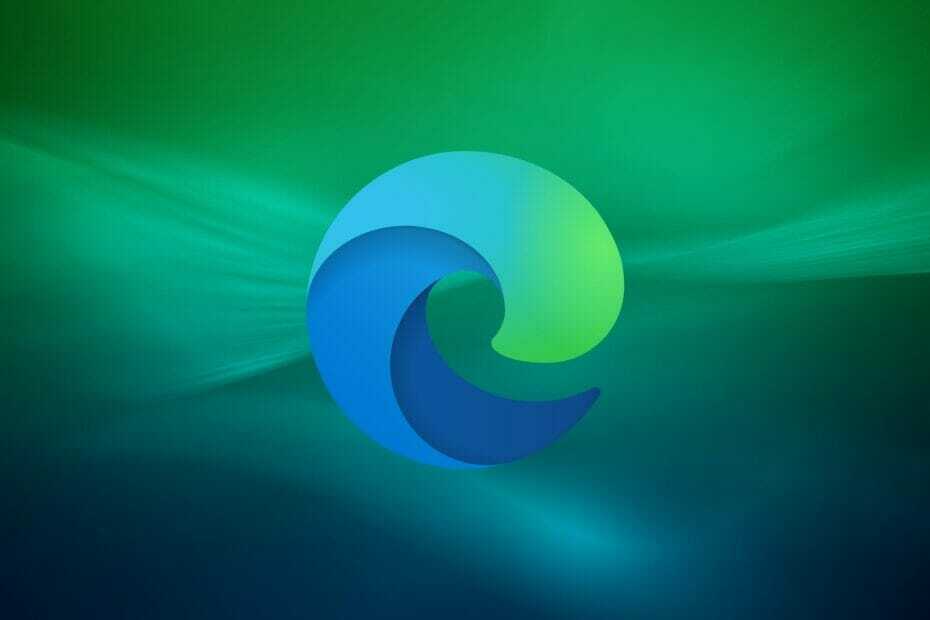- Kopš Microsoft paziņojuma lietotāji ir meklējuši dažādus veidus, kā iespējot malu efektivitātes režīmu.
- Šī lieliskā jaunā funkcija palīdzēs optimizēt pārlūka veiktspēju, ietaupot akumulatoru un samazinot resursu izmantošanu.
- Tomēr ne visi uzlabojumi varētu būt labi, jo daži no tiem palēninās dažas funkcijas.
- Neatkarīgi no tā, vai vēlaties iespējot vai atspējot Microsofts Edge Efficiency režīmu, risinājums atrodas uz vienas pogas klikšķa un šīs rokasgrāmatas.

Šī programmatūra novērsīs izplatītākās datora kļūdas, pasargās jūs no failu zaudēšanas, ļaunprātīgas programmatūras, aparatūras kļūmes un optimizēs datoru maksimālai veiktspējai. Labojiet datora problēmas un noņemiet vīrusus tagad, veicot 3 vienkāršas darbības:
- Lejupielādējiet Restoro datoru labošanas rīku kas nāk ar patentēto tehnoloģiju (patents pieejams šeit).
- Klikšķis Sāciet skenēšanu lai atrastu Windows problēmas, kas varētu izraisīt problēmas ar datoru.
- Klikšķis Labot visu lai novērstu problēmas, kas ietekmē datora drošību un veiktspēju
- Restoro ir lejupielādējis 0 lasītāji šomēnes.
Saskaņā ar jaunāko Microsoft paziņojumu, Mala palīdzēs samazināt enerģijas patēriņu, lai pagarinātu akumulatora darbības laiku, samazinot resursu izmantošanu ierīcē.
Iespējojot efektivitātes režīmu, Edge samazinās CPU un atmiņas resursu slodzi automātiski neaktīvās cilnes gulēs pēc 5 minūtēm un ievēros jūsu iepriekšējās gulēšanas cilnes sprūda laiks.
Vienīgais šīs funkcijas trūkums ir tas, ka videoklipi var būt mazāk gludi un animācijas palēnināties, ja jūs nesadarbojaties ar pārlūku.
Šī jaunā funkcija pagaidām ir pieejama tikai atsevišķiem iekšējiem lietotājiem, un uzlabojumi var atšķirties atkarībā no jūsu ierīces specifikācijām un individuālajiem pārlūka paradumiem.
Tiem, kas meklē veidus, kā iespējot šo jauno funkciju un paātrināt jūsu Windows 11 Datorā, pārlūkojot tīmekli, lūk, kā jūs varat ieslēgt jauno efektivitātes režīmu programmā Microsoft Edge.
Kā iespējot malu efektivitātes režīmu operētājsistēmā Windows 11?
1. Izmantojiet Microsoft Edge iestatījumus
- Atveriet malu un augšējā labajā stūrī noklikšķiniet uz horizontālās trīs punktu izvēlnes Iestatījumi.

- Kreisajā sānjoslā atlasiet Sistēma un veiktspēja.
- Saskaņā Optimizēt veiktspēju sadaļa, ieslēdziet efektivitātes režīmupārslēdziet, lai iespējotu funkciju.

Jums būs interesanti uzzināt, ka varat pielāgot efektivitātes režīmu un izvēlēties no trim iespējām, lai to izdarītu.
Varat vai nu saglabāt efektivitātes režīmu vienmēr ieslēgtu, aktīvu tikai tad, ja dators nav pievienots elektrotīklam, vai arī tad, ja ierīce nav pievienota un uzlādējas akumulators.
Tagad, kad esat iespējojis efektivitātes režīmu, turpiniet lasīt, lai uzzinātu, kā to pielāgot.
2. Efektivitātes režīma personalizēšana Microsoft Edge
- Vēlreiz dodieties uz Microsoft Edge iestatījumi un atlasiet Sistēma un veiktspēja.
- Tagad noklikšķiniet uz Veiktspējas poga mainīt Efektivitātes režīms iestatījumi.

Ja nonākat pie secinājuma, ka Efektivitātes režīms nav domāts jums, varat to jebkurā brīdī atspējot brīdi, veicot iepriekš norādītās darbības, bet tā vietā, lai to iespējotu, jūs izslēdzat efektivitātes režīmu pārslēgt.
Ceru, ka atradāt to, ko meklējāt, un tagad varat izmantot šo jauno funkciju, lai uzlabotu kopējo datora veiktspēju.
Vai vēlaties uzzināt citas jaunās OS jaunās funkcijas un uzlabojumus? Tad jums noteikti vajadzētu pārbaudīt mūsu Windows 11 būvēšanas pārskats.
Vai jums ir kādi ieteikumi vai jautājumi? Jūtieties brīvi izmantot komentāru sadaļu zemāk un pastāstiet mums, ko domājat.